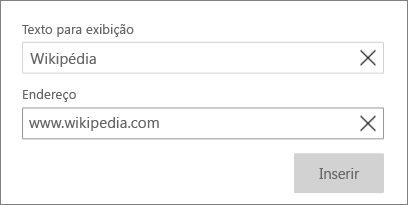Observação: Desejamos fornecer o conteúdo da Ajuda mais recente no seu idioma da forma mais rápida possível. Esta página foi traduzida de forma automatizada e pode conter imprecisões ou erros gramaticais. Nosso objetivo é que este conteúdo seja útil para você. As informações foram úteis? Dê sua opinião no final desta página. Aqui está o artigo em inglês para facilitar a referência.
Você pode inserir um hiperlink básico em qualquer documento do Office em um dispositivo móvel. Em Word, você também pode inserir texto de exibição para qualquer URL que você inserir.
PowerPoint também permite que você insira o texto de exibição para qualquer URL que você inserir.
 |
Para ver esse recurso no PowerPoint, você deve ser um internas do Office Participantes do programa Office Insider são assinantes do Microsoft 365 que têm acesso antecipado a novos recursos todos os meses e ajudam a equipe do Office a avaliá-los. Seja um Office Insider. |
Em qualquer documento do Office
Você pode adicionar um hiperlink básico em um documento do Office em um dispositivo móvel simplesmente digitando uma URL válida seguida por um retorno de carro. Por exemplo, digite www.wikipedia.com ou http://wikipedia.com e, em seguida, toque no botão Voltar. Office reconhece o texto como uma URL e insere um hiperlink.
No Word e PowerPoint
Além de criar um link de web básica "http", você também pode usar "mailto" sintaxe para criar um link que será aberta uma mensagem de email quando clicado. (Exemplo: mailto:info@contoso.com)
-
Em seu tablet Android, toque na guia Inserir .
Em seu telefone Android, o ícone de edição
-
Toque em Link.
-
Insira o texto para exibição e o endereço do link.
-
Toque em Inserir.
Além de criar um link de web básica "http", você também pode usar "mailto" sintaxe para criar um link que será aberta uma mensagem de email quando clicado. (Exemplo: mailto:info@contoso.com)
-
Em seu iPhone, toque em Editar
-
Toque em Inserir > Link.
-
Insira o endereço do seu link e texto para exibição.
-
Em seu iPhone, toque em concluído. Em seu iPad, basta tocar fora da caixa de diálogo para descartá-la.
-
Em seu tablet do Windows, toque na guia Inserir.
No Windows phone, toque em mais
-
Toque em Link.
-
Insira o texto para exibição e o endereço do link.
-
Toque em Inserir.